我们都知道,出色的三维图形绘图功能是 PowerPoint 2007 中最重要的新特性之一。因此,我想通过一些简单的步骤向各位读者展现这项新特性的部分功能,以及你可以如何使用它们。对于初学者来说,你应当怎样才能够获得一个三维的立体图形呢?让我们从一个最简单的图形开始,一步步的构筑出个漂亮的三维立体图形。
工具/原料
电脑
PowerPoint 2007
步骤/方法
1
启动 PowerPoint 2007!当你启动 PowerPoint 2007 后,你会看到这样一个默认的使用界面。

2
我们从PowerPoint 2007 使用界面的选择创建一个新的空白幻灯片!
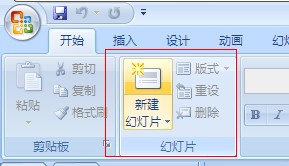
3
在弹出的下拉菜单中,选择创建“空白”幻灯片。
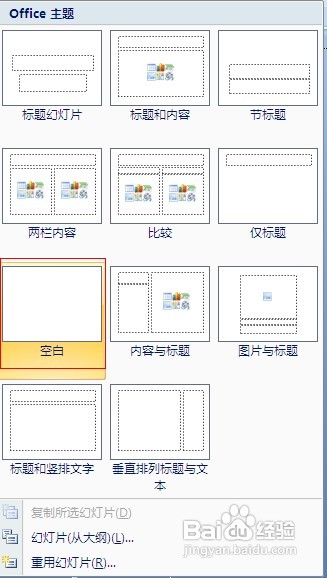
4
然后点击 PowerPoint 2007工具栏中的“形状”按钮。-排列的右边,不同的版本显示方式不一样!
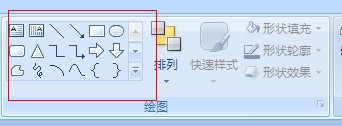
5
然后再选择一个“六角星”图示
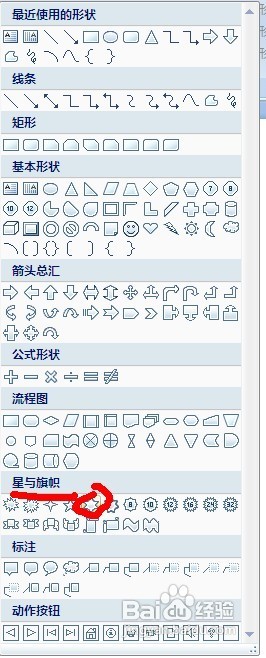
6
当六角星出现在空白幻灯片上面后,为了方便大家的观看,我们可以通过选定六角星,然后通过拉伸将它放大。
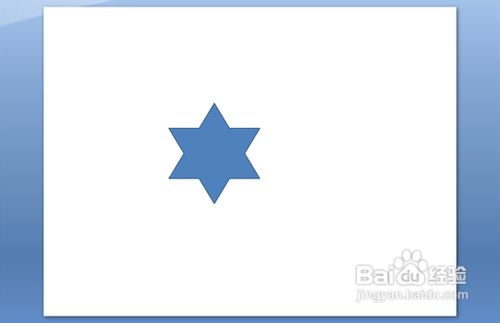
7
然后点击图片!在 PowerPoint使用界面的最上方的中间,会出现一个“形状填充”。然后点击!选择喜欢的颜色。
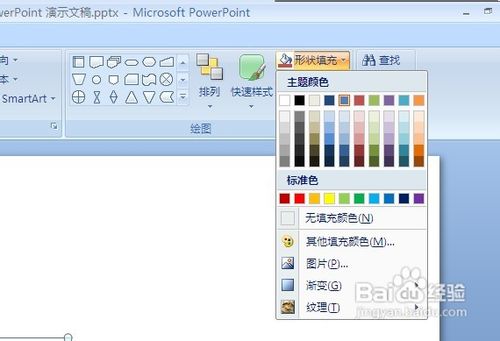
8
然后再在形状选项下面选择“三维旋转”
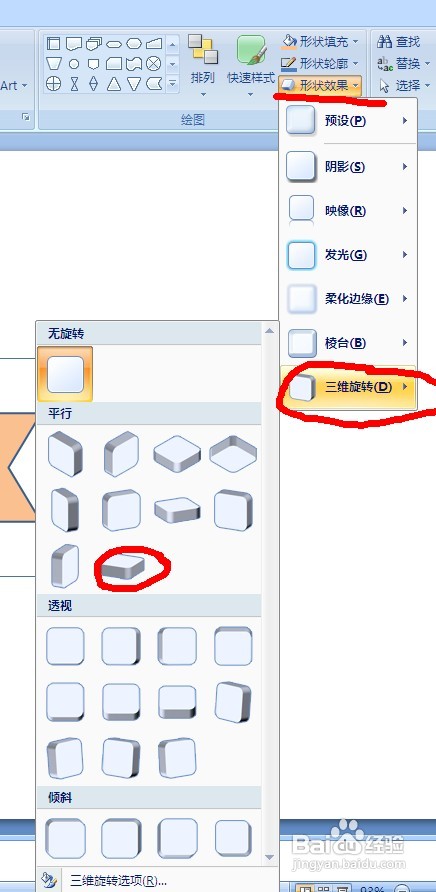
9
然后看看效果图!
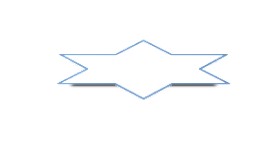 END
END温馨提示:经验内容仅供参考,如果您需解决具体问题(尤其法律、医学等领域),建议您详细咨询相关领域专业人士。免责声明:本文转载来之互联网,不代表本网站的观点和立场。如果你觉得好欢迎分享此网址给你的朋友。转载请注明出处:https://www.baikejingyan.net/af24cVwNsDQVSAg.html

 微信扫一扫
微信扫一扫  支付宝扫一扫
支付宝扫一扫 
